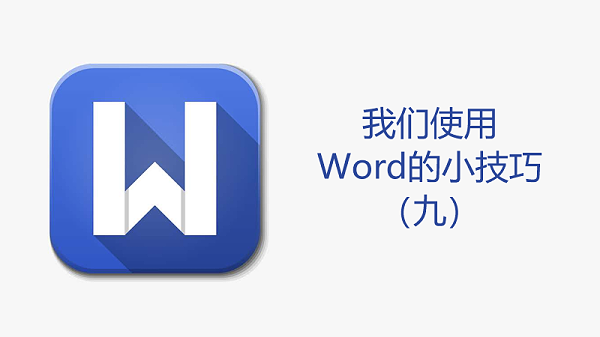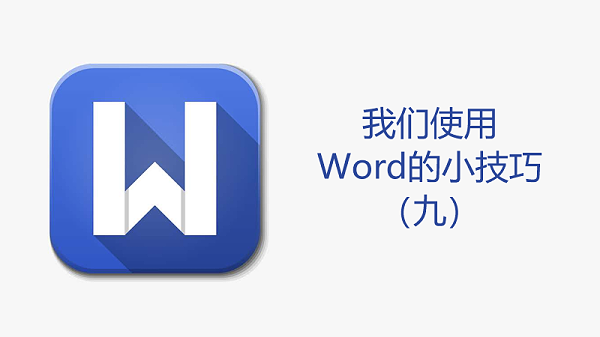
1、向页面添加评论
“查看”功能区选项卡具有一个名为“注释”的类别,可以在其中找到用于查看和创建新注释的所有工具。
创建注释时,您希望查看者查看您要注释的文档的哪个部分。您可以通过将注释链接到文档的一部分来做到这一点。突出显示要注释的单词或段落,然后单击“新建注释”按钮。此操作会将注释链接到文档的此部分,因此查看者知道在哪里编辑文本。您应该将评论链接到文档的一小部分,以确保读者不会感到困惑。例如,如果您想修改段落中的句子,则只突出显示该句子,而不突出整个段落。
突出显示文档的一部分,然后单击“新评论”。高亮显示颜色发生变化,并提示您在文档的右侧输入新注释。
2、接受并拒绝更改
校对者编辑文档中的内容时,文档的所有者可以接受或拒绝更改。Word将此功能与轨道更改工具合并在一起。接受和拒绝按钮位于上一节中图像中显示的“查看”功能区选项卡的“更改”类别中。
查看文档建议时,您可以选择还原为原始内容或接受第三方的更改。如果您接受更改,请单击内容中所做的更改,然后单击“接受”。如果您喜欢原始版本,请单击“拒绝”以删除这些更改。
3、压缩内容以缩小文档
具体的压缩方法为:在Word菜单中选择“另存为”命令,然后选择保存目标,在“另存为”对话窗口中,选择“工具”下拉菜单中的“压缩图片”选项接下来,在“压缩图片”选项窗口中选择图片的分辨率,分辨率可根据最终文档的用途来选择,例如用于打印还是网页查看或投影播放,或者发送电子邮件,抑或是要求图片高质量的场合使用等。图片压缩选项选择好之后,点击“保存”即可获得图片压缩之后的文档。
4、并排查看
有很多时候,当我们在查看文件的时候,都需要同时对两份Word文档进行查看,很多小伙伴会觉得来回切换文档进行查看实在是太不方便了。如果我们想要解决这个问题的话,我们其实可以在Word中使用【并排查看】的功能,轻轻松松就能将一起查看Word文档了。
步骤:【视图】-【窗口】-【并排查看】
5、文档朗读
当我们一天查看非常多Word文档以后,很多小伙伴都会觉得眼睛要点受不了,如果是这样的话,我们其实可以让Word自己将文档朗读出来。我们可以用以下的步骤将朗读功能添加到Word界面中,然后点击就可以了。
步骤:【文件】-【选项】-【快速访问功能区】-【不在功能区的命令】-【添加朗读功能】